Kako nastaviti Roku Smart Soundbar
Roku je dobro znan po svojih pretočnih napravah (palice, škatle, televizorji), ponujajo pa tudi zvočno vrstico, ki združuje Roku 4K-združljiv medijski streamer z zvočna vrstica ki se imenuje Roku Smart Soundbar (model 9101R). Tukaj je opisano, kako nastavite svoj Roku Soundbar in začnete pretakati.
Kaj potrebujete za nastavitev pametnega zvočnika Roku
Pametna zvočna vrstica ima napajalni kabel, daljinski upravljalnik z baterijami in HDMI in digitalno optično kabli. Druge stvari, ki jih potrebujete, so TV, Wifi, osebni računalnik ali pametni telefon.

Roku Smart Soundbar Navodila za nastavitev
Nastavitev Roku Smart Soundbar je nekoliko drugačen od drugih zvočnih vrstic in druge Roku naprave.
Naslednji koraki za povezavo Roku Smart Soundbar s katerim koli pametnim televizorjem, ki ni Roku. Če imate a Roku TV, nastavitev je večinoma avtomatski.
-
Povežite HDMI ali digitalno optično povezavo zvočne vrstice na HDMI-ARC vhod ali digitalni optični izhod vašega televizorja.
Če vhod HDMI na vašem televizorju ni združljiv z ARC, za zvok uporabite digitalno optično povezavo. Vendar pa mora biti izhod HDMI zvočne vrstice še vedno povezan s televizorjem, tako da lahko na TV zaslonu vidite možnosti menija Roku in pretakanje vsebine.

-
Omogočite HDMI-ARC in CEC na vašem televizorju. Glede na znamko in številko modela vašega televizorja se lahko CEC imenuje več imen, na primer Anynet/Anynet+ (Samsung), Simplink (LG), Bravia Sync/Bravia Link (Sony), Toshiba (Regza Link, CE-Link), CEC (Vizio) ali Nadzor naprav. Koraki nastavitve se lahko razlikujejo.
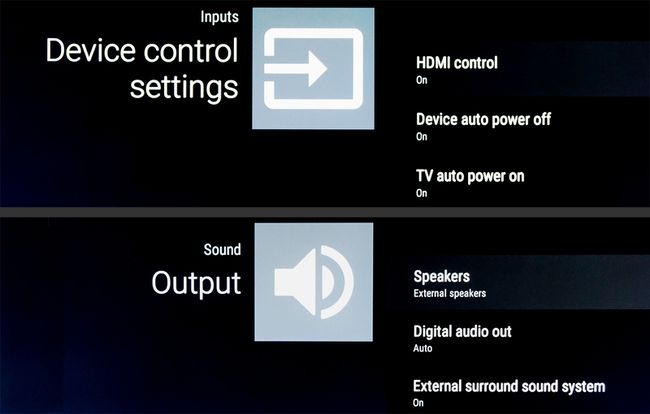
-
Na televizorju izberite vhod (HDMI 1, 2, itd...), na katerega je povezana pametna zvočna vrstica.

Soundbar priključite na napajanje. Na TV-zaslonu se mora prikazati Roku Splash Page (Logo Roku).
-
V daljinski upravljalnik vstavite baterije. Daljinski upravljalnik se mora samodejno združiti z zvočno vrstico. Če ne, boste morda morali ročno seznanite daljinski upravljalnik.

Med seznanjanjem utripa zelena lučka v predelu za baterije. Ko je seznanjena, bo lučka ostala prižgana.

-
Ko je daljinsko seznanjanje potrjeno, izberite svoj jezik.

-
Roku Soundbar bo iskal brezžična omrežja. S priloženega seznama izberite svoje omrežje.
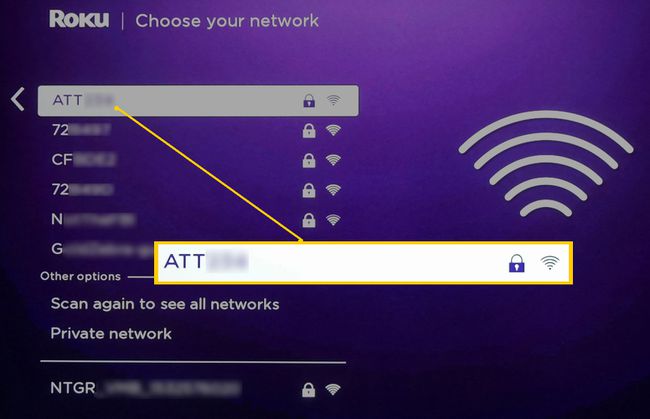
-
Vnesite geslo za omrežje.

-
Počakajte na potrditev omrežne povezave.

Če ne morete povezati Roku Smart Soundbar z Wi-Fi, preverite nekaj možnih rešitev.
-
Prikaže se lahko obvestilo o posodobitvi programske opreme. Izberite v redu. Med postopkom posodobitve ne delajte ničesar in ne izklopite televizorja ali zvočne vrstice. Soundbar se bo znova zagnal, ko bo posodobitev končana.
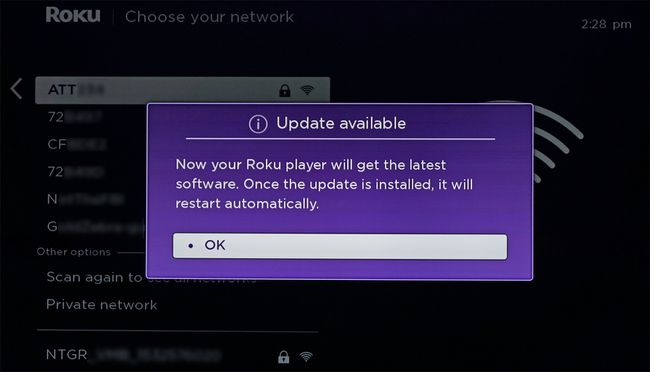
-
Izberite Samodejni tip prikaza. Sporočilo povezave HDMI bo potrdilo ločljivost, HDCP, in HDR zmogljivosti vašega televizorja, če obstajajo.

Zvočna vrstica Roku je združljiv z ločljivostjo do 4K.
-
Izberite Ja, zaslon izgleda dobro ali izberite drugo ločljivost in nastavitev HDMI.

-
Če HDMI-ARC ali HDMI-CEC ni potrjen, boste videli opozorilo, ki vas poziva, da poskusite znova.

Preden poskusite znova, preverite povezavo HDMI, nastavitve televizorja HDMI in drugi dejavniki, ki lahko povzročijo težave.
-
Če vaš televizor ne podpira ARC, povežite digitalni optični kabel s televizorja (fotografski primer spodaj) na soundbar (če tega še niste storili), da lahko dobite zvok iz televizorja in drugih virov, povezanih z TV.

Povezava HDMI naj bo priključena, saj je to potrebno za ogled funkcij Roku in aplikacij za pretakanje na televizorju.
-
Ko vzpostavite povezave med zvočno vrstico in televizorjem, boste morda pozvani, da preverite, ali je vse priključeno.

-
Nato se prikaže zaslon za aktiviranje računa Roku, ki vključuje povezavo do spletnega mesta, kjer boste vnesli kodo povezave naprave.

Pojdite na Roku.com/Link z osebnim računalnikom, prenosnikom, tabličnim računalnikom ali pametnim telefonom in vnesite kodno številko.
-
Če morate ustvariti račun, v računalniku ali mobilnem telefonu sledite korakom za aktivacijo.
Če že imate račun Roku, se prijavite s svojim uporabniškim imenom in geslom.
-
Ko se na TV zaslonu prikaže sporočilo »Vse končano«, lahko uživate v vsebini iz izbranih aplikacij in izkusite izboljšan zvok za vaš televizor.

-
Prikazati bi se morala domača stran Roku. Nekatere aplikacije so že vnaprej nameščene, vendar jih lahko dodajte druge kanale uporabljati Dodaj kanal možnosti na vašem Soundbar ali računalniku. Roku Soundbar omogoča dostop do enakega izbora aplikacij kot druge naprave Roku.
Čeprav je večino aplikacij in kanalov za pretakanje mogoče brezplačno prenesti in namestiti, vsi ne zagotavljajo brezplačnega dostopa do vsebine. Aplikacije in kanali, kot so Netflix, Hulu, Amazon Prime, Vudu in drugi, bodo morda za gledanje vsebine zahtevali dodatne pristojbine za naročnino ali plačilo na ogled.
Nastavitve zvoka Roku Smart Soundbar
Ko je zvočna vrstica nastavljena, dobite dostop do njenih zvočnih nastavitev.

- Glasnost menija: To nastavi glasnost opozorilnega klika in piska, ko izberete elemente menija.
- Zvočni način (pojačavanje nizkih tonov): To omogoča prilagajanje količine nizkih tonov, ki prihaja iz zvočne vrstice in/ali globokotonca (če je seznanjen).
- Način glasnosti: To vam omogoča, da zmanjšate glasnost pri glasnih prizorih in povečate glasnost pri tišjih prizorih.
- Jasnost govora: To vam omogoča, da povečate raven pogovornega okna v filmu ali programu, tako da izstopa iz ozadja in zvokov posebnih učinkov.
- Prednostni jezik zvoka: To vam omogoča, da izberete primarni jezik za poslušanje.
Možnosti globokotonca in brezžičnih prostorskih zvočnikov
Roku ponuja tudi izbirni brezžični nizkotonec, ki ga je mogoče seznaniti z zvočno vrstico.
Če želite nastaviti nizkotonec, pojdite na stran Seznani novo napravo in izberite nizkotonec, in sledite vsem dodatnim pozivom.

Začetek februarja 2020 a Posodobitev Roku, ki omogoča seznanjanje združljivih brezžičnih prostorskih zvočnikov na Roku Soundbar, ki omogoča poslušanje 5.1-kanalnega prostorskega zvoka.
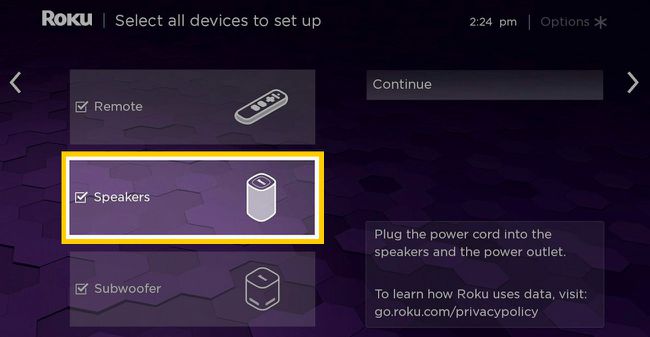
Nastavitev Bluetooth
Roku Soundbar vam omogoča tudi predvajanje glasbe iz Bluetooth vire, kot je pametni telefon.
Izberite Bluetooth ikono na domači strani. To vas bo pripeljalo do strani Seznani novo napravo, kjer izberete Bluetooth.

Nastavitev zrcaljenja zaslona
Ti lahko nastavite brezžično zrcaljenje zaslona med pametnim telefonom Android in Roku Smart Soundbar. Ko ti ogledalo na zaslonu na zvočni vrstici, bo zrcaljeni signal posredoval TV-ju prek povezave HDMI.
Mobilna aplikacija Roku
Poleg uporabe daljinskega upravljalnika lahko tudi prenesete in namestite aplikacijo Roku Mobile na svoj pametni telefon iOS ali Android. V mobilni aplikaciji lahko za napravo izberete Roku Soundbar.

Ko izberete Roku Soundbar, mobilno aplikacijo lahko uporabite za večino funkcij zvočne vrstice in aplikacij (vključno z glasovnim iskanjem in upravljanjem Roku) namesto daljinskega upravljalnika Roku.
Če imate več kot eno napravo Roku, izberite zvočno vrstico s seznama naprav v mobilni aplikaciji. Z mobilno aplikacijo lahko hkrati upravljate samo eno napravo Roku. Vendar pa lahko preklapljate med napravami tako, da jih po potrebi izberete s seznama.
